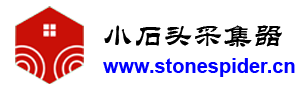操作指南:素材管理--发布素材
1、通过审核的素材可以发布,在素材列表操作区域显示发布。 2、点击发布。可以选择发布到门户、论坛或日志。 1)门户 选择要发布的门户分类。 编辑摘要和内容。 添加相关文章。
1、通过审核的素材可以发布,在素材列表操作区域显示“发布”。

2、点击“发布”。可以选择发布到“门户”、“论坛”或“日志”。
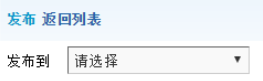
1)门户
选择要发布的”门户分类“。
编辑摘要和内容。
添加相关文章。
添加素材来源、来源地址和原作者。
指定“聚合标签”。
指定是否下载附件和图片水印。
指定发布者和发布日期,未重置该项无法修改,由插件发布时自动生成。
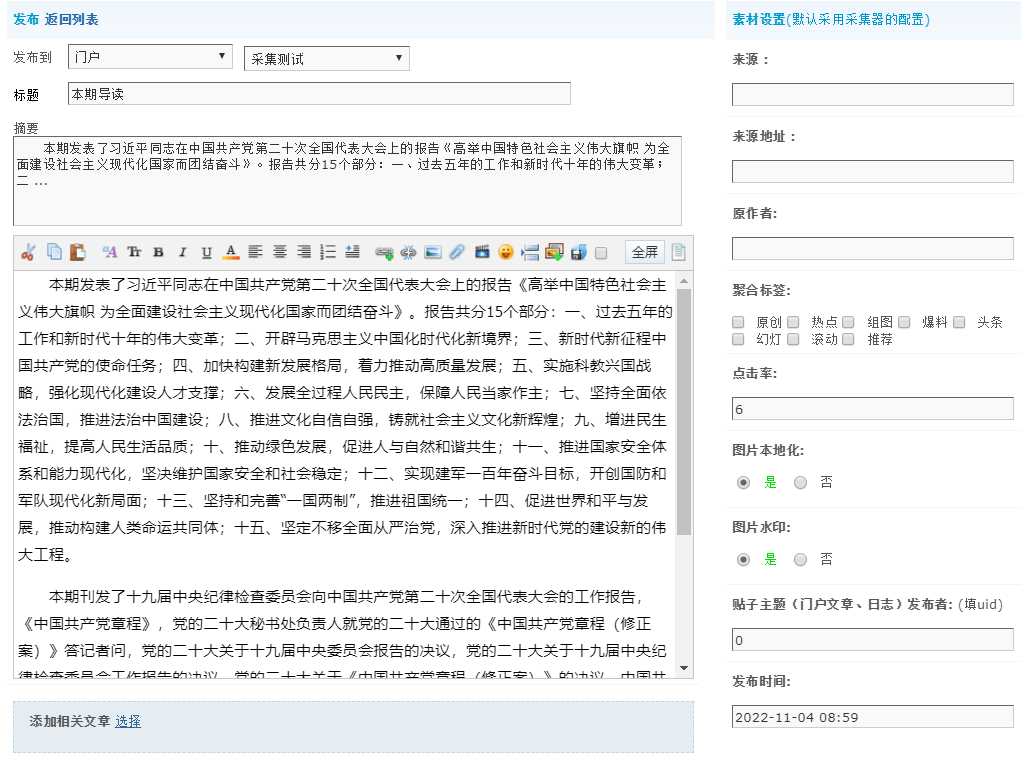
2)论坛
3)日志
3、根据需要在”素材管理“的”发布设置“选项卡中指定是否按时间设置、是否开启发布日志、是否格式化、是否词语过滤、水印图片最大值。
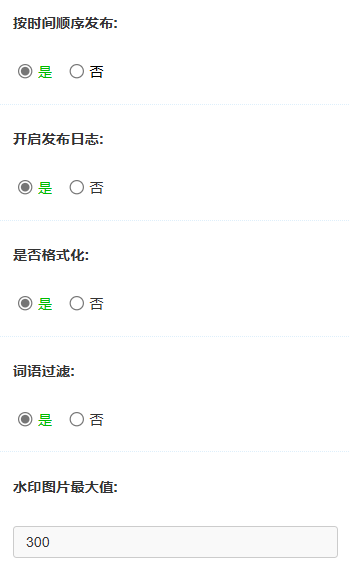
1)指定按时间顺序发布时,检查到有更早发布时间的待发素材自动跳过本次任务,直到所有更早发布时间的待发素材全部发布。默认开启,本设置也适用于定时发布。
如下图所示gmw两个素材,

发布第一个素材,会显示如下提示信息。
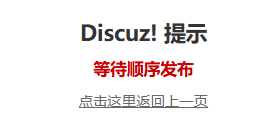
2)可以指定是否生成日志,方便查看发布执行情况(建议调试时打开)。日志存储位置在插件安装目录/data/logo/public/xxx(xxx是采集器ID)。
3)当采集器内容规则中”是否需要进一步处理内容”的设置在采集素材后有所调整,审核时可以按新的设置重新处理已经采集的内容。
4)发布素材时可以使用discuz中设置的词语过滤新贴。
5)如果启用的discuz的水印图片功能,当图片较大时会导致发布失败,可以根据需要设置最大水印图片文件大小,当图片文件大小大于此设定值时不添加水印。